Aprende los mejores trucos de WhatsApp y úsalo como un profesional para poder aprovechar al máximo la aplicación.
Jacinto Araque
Si eres usuario habitual de la aplicación, conocer los mejores trucos para WhatsApp es un imperativo, ya que pueden hacer que le saques más partido a la aplicación y lo dejes todo a tu gusto.
Y es que, WhatsApp cuenta con un buen número de ventajas con las que puedes potenciar la aplicación para adaptarla a tu uso, y, por ejemplo, la posibilidad de archivar conversaciones o cambiar la estética de la aplicación, pueden resultarte de lo más interesante.
1. Utiliza un chat contigo mismo como nube
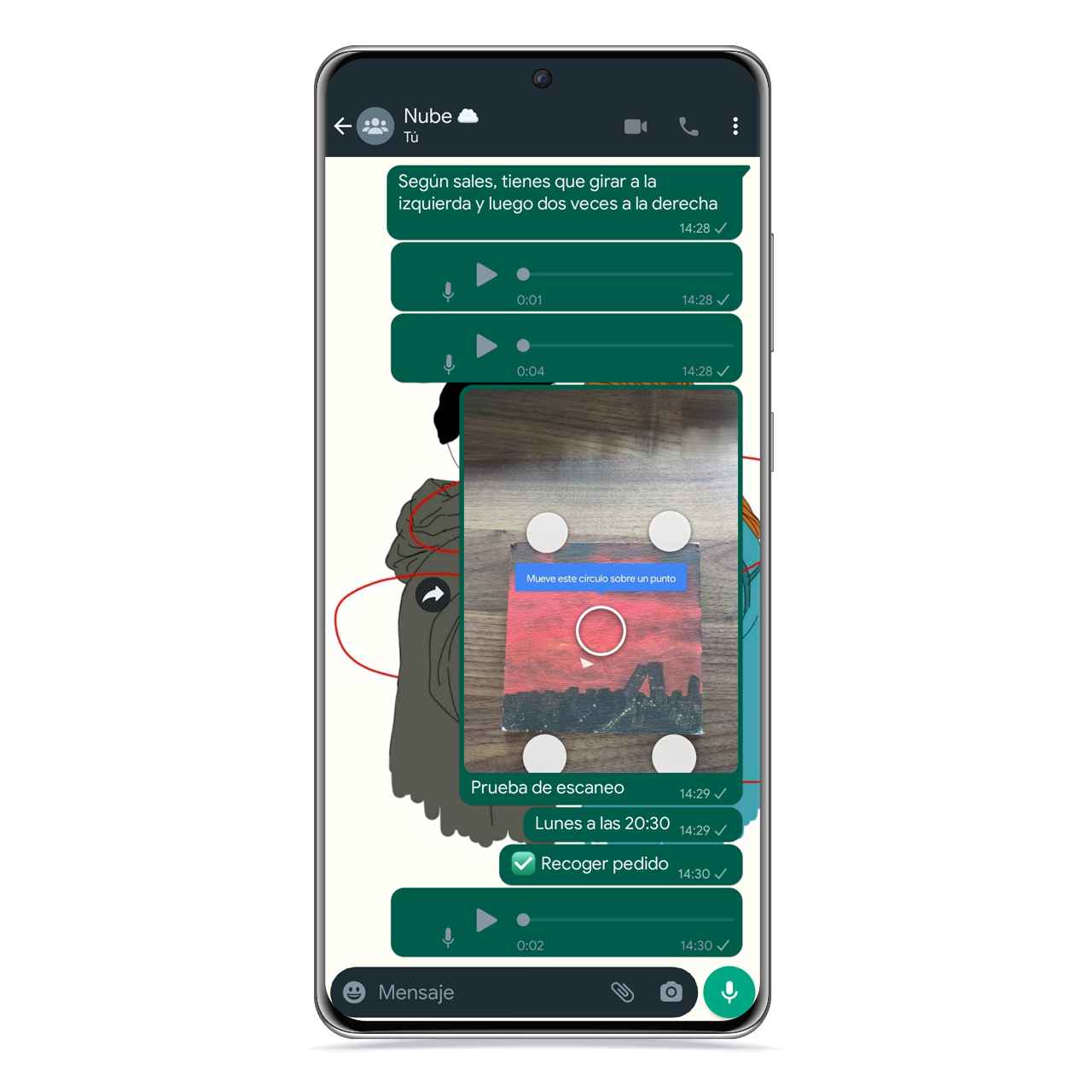
Nube en WhatsApp El Androide Libre
Pese a que por defecto WhatsApp no cuenta con un chat contigo mismo a modo de nube, este se puede crear de diferentes maneras, y te permite contar con un espacio muy accesible en el que puedes anotar información, así como enviar todo tipo de archivos para tenerlos disponibles en otro momento.
Se trata de una característica muy interesante y que debes aprovechar, ya que puede sacarte de un apuro. Por ejemplo, puedes reenviar automáticamente datos importantes que te envíen otros usuarios, cómo direcciones, indicaciones o incluso fotografías y tareas que hacer. De esta manera podrás usar un chat contigo mismo a modo de pizarra rápida. La manera más sencilla de hacerlo es la siguiente:
- Crea un grupo de WhatsApp con otra persona.
- Expulsa a esa otra persona del grupo de WhatsApp.
2. Utiliza la búsqueda avanzada de la aplicación
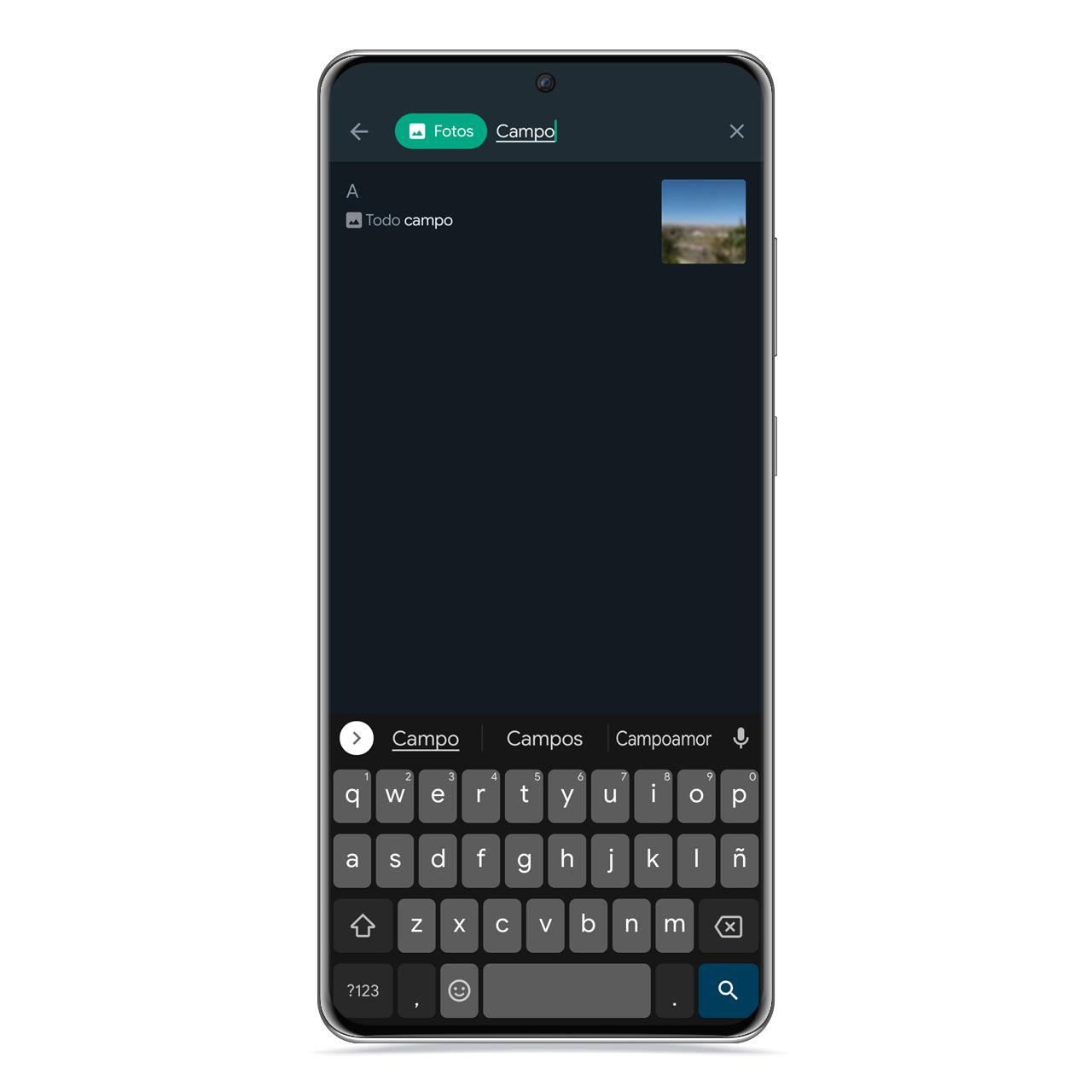
Búsqueda avanzada en WhatsApp
Búsqueda avanzada en WhatsApp El Androide Libre
En el apartado de búsqueda de la aplicación, WhatsApp cuenta con funcionalidades avanzadas para que te sea más sencillo encontrar lo que buscas. Estas consisten en diferentes filtros que se sitúan en la parte superior.
Si pulsas en uno de estos y acto seguido escribes una palabra en el buscador, la aplicación realizará una búsqueda del tipo de archivo que hayas escogido teniendo en cuenta estos términos, lo cual te pueda ayudar a encontrar antes lo que buscas.
3. Archiva una conversación para que no te aparezca en la pantalla principal
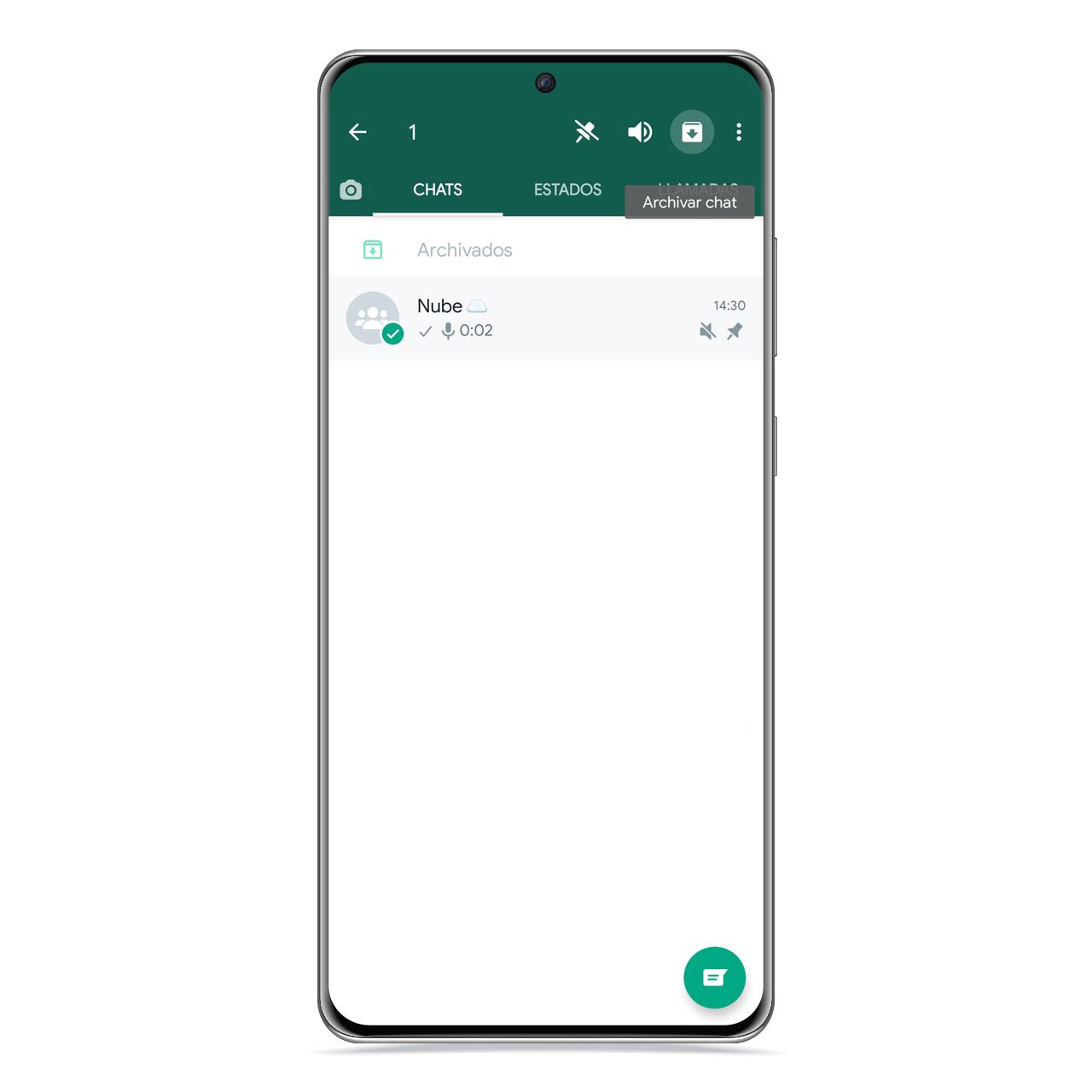
Archivar chat
Archivar chat El Androide Libre
Seguramente tengas en WhatsApp más de una conversación que no vas a reactivar, pero que tampoco quieres borrar, y en estas situaciones, archivarla es una solución efectiva para no verla, pero poder acceder a ella cuando quieras.
Estas conversaciones irán directas a un apartado en el que se guardarán todas las conversaciones archivadas. Puedes configurar que cuando haya un nuevo mensaje en una de estas conversaciones vuelva a salir a la pantalla principal o bien permanezca archivada mostrando un pequeño indicador en la parte superior de que hay un mensaje nuevo.
Mantén pulsado sobre la aplicación que quieres archivar.
Pulsa sobre el botón de archivar.
4. Utiliza siempre el modo oscuro
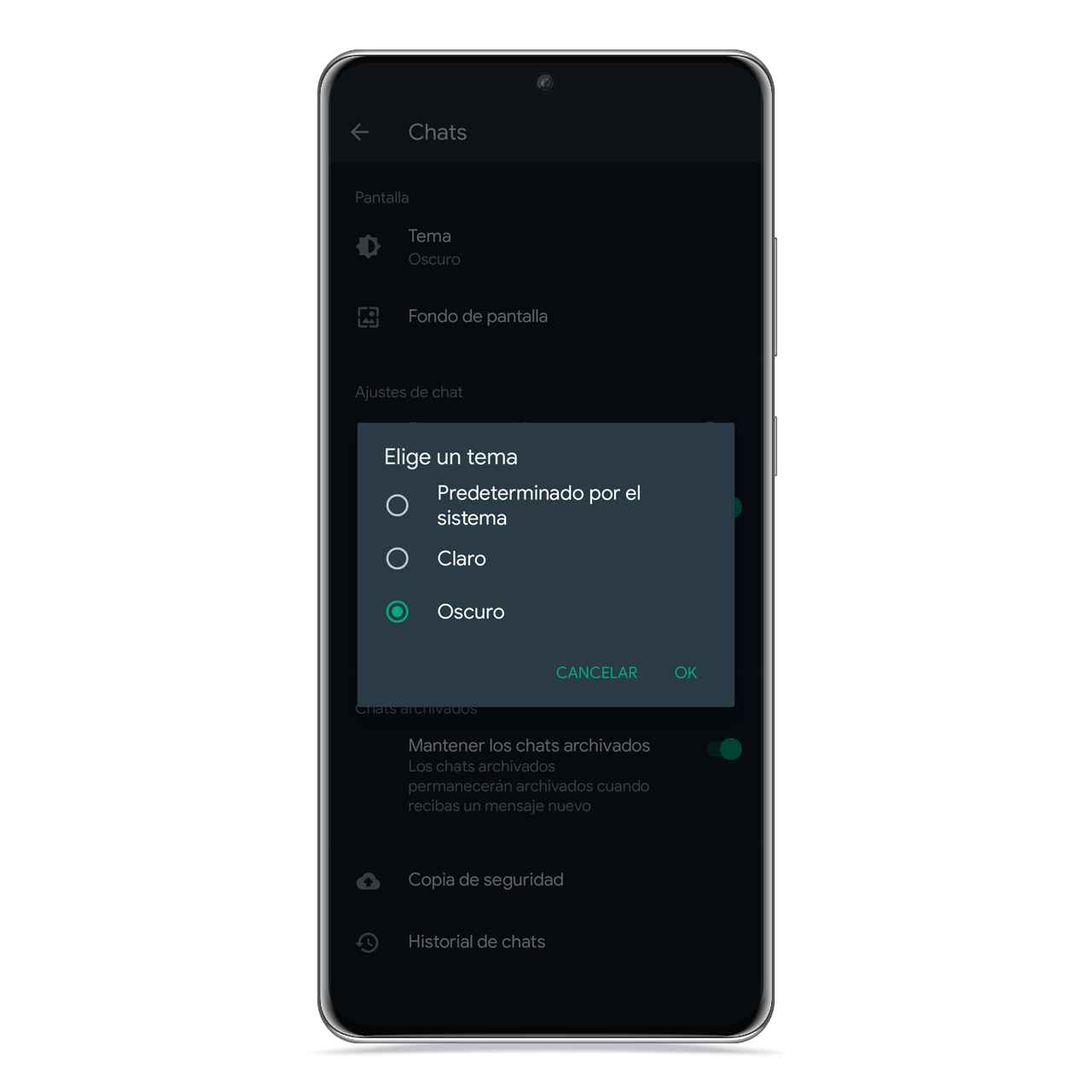
Tema de WhatsApp
Tema de WhatsApp El Androide Libre
Whatsapp integra un modo oscuro que, por defecto, solo se activa cuando activas el del móvil, pero puedes hacer que este se aplique siempre, o bien que siempre esté activado el modo claro.
Se trata de una modificación que afecta a toda la interfaz de WhatsApp y que adapta los colores en función de tus preferencias. El modo oscuro es bastante útil para por la noche, ya que ayuda a que fuerces menos la vista. Se activa de esta manera:
- Ve a Ajustes.
- Pulsa en Chats
- Dale a Tema y selecciona tu preferido
5. Pulsa la tecla Enter para envíar
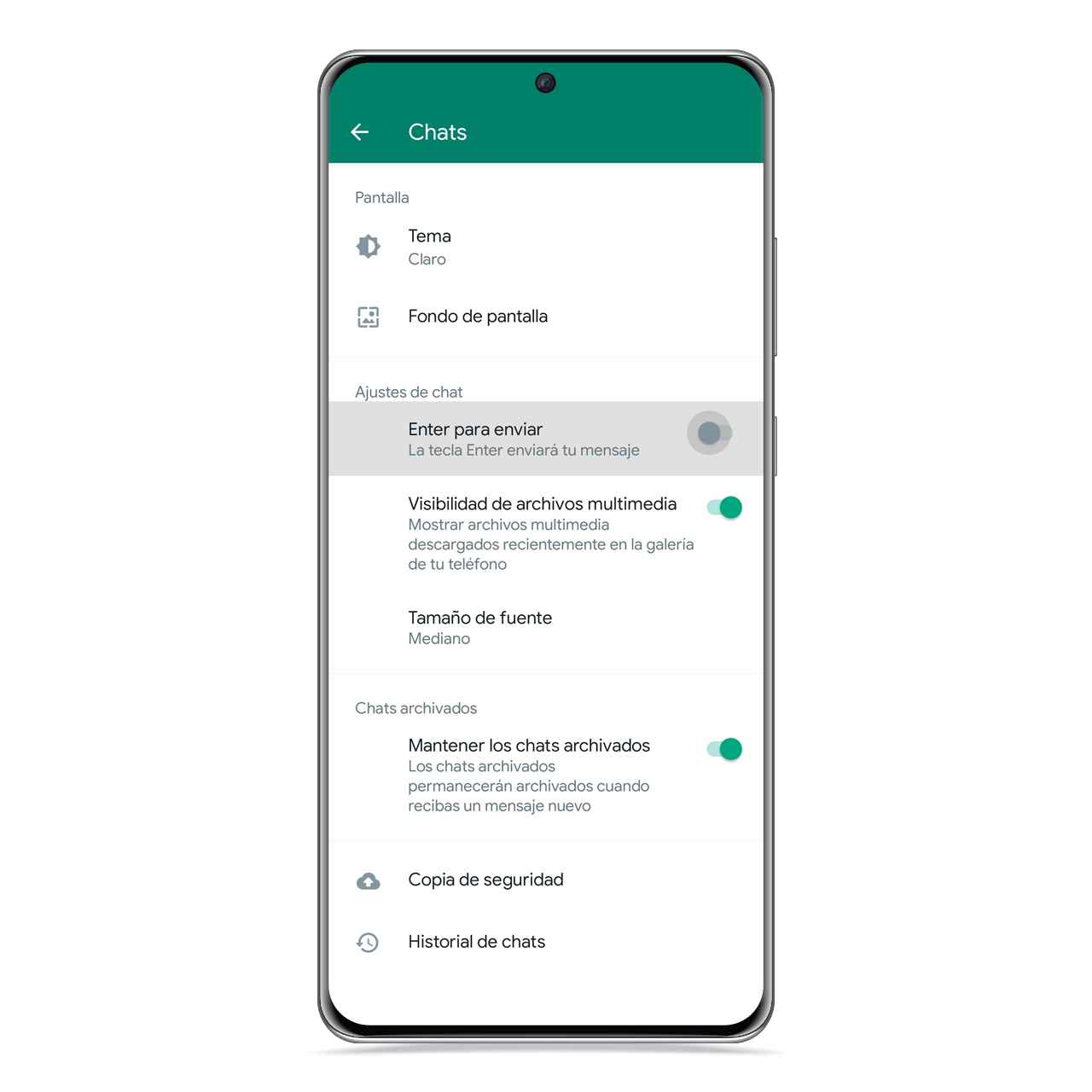
Tecla enter para enviar
Tecla enter para enviar El Androide Libre
A la hora de escribir un mensaje, pulsar el botón de Intro introducirá un espacio para comenzar un nuevo párrafo, algo útil si es un mensaje largo y quieres estructurarlo, pero puede que no necesites.
Sin embargo, si quieres pulsar este botón para enviar los mensajes rápidamente, puedes cambiar su funcionamiento desde los ajustes. De esta manera tendrá el mismo funcionamiento que el mismo botón del teclado en la versión de WhatsApp para ordenador.
- Ve a Ajustes.
- Pulsa en Chats.
- Dale a Enter para enviar.
Elemento 4
6. Cambia el tamaño de letra del chat
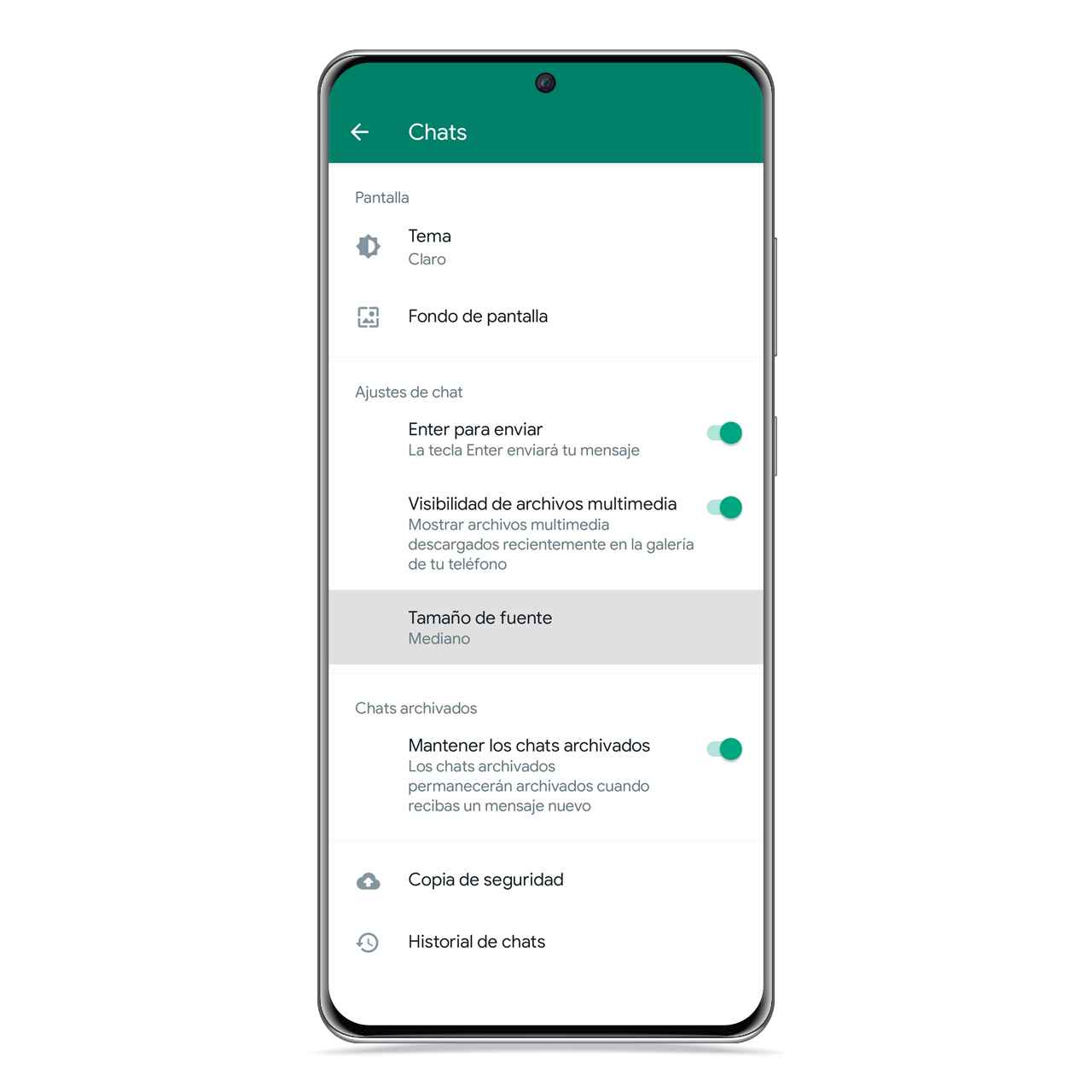
Tamaño de la fuente en WhatsApp
Tamaño de la fuente en WhatsApp El Androide Libre
Si necesitas ver la letra de los mensajes que envías y recibes en un tamaño más grande, WhatsApp tiene la solución para que adaptes este a tus necesidades, ya que integra una opción te permite modificar la apariencia de los mensajes.
Con esta opción podrás elegir entre pequeño, mediano y grande, pero debes tener en cuenta que el cambio en el tamaño de letra solo se aplicará en los chats, no en la interfaz general de la aplicación.
- Ve a Ajustes.
- Pulsa en Chats.
- Dale a Tamaño de la fuente.
7. Haz una copia de seguridad en Google Drive
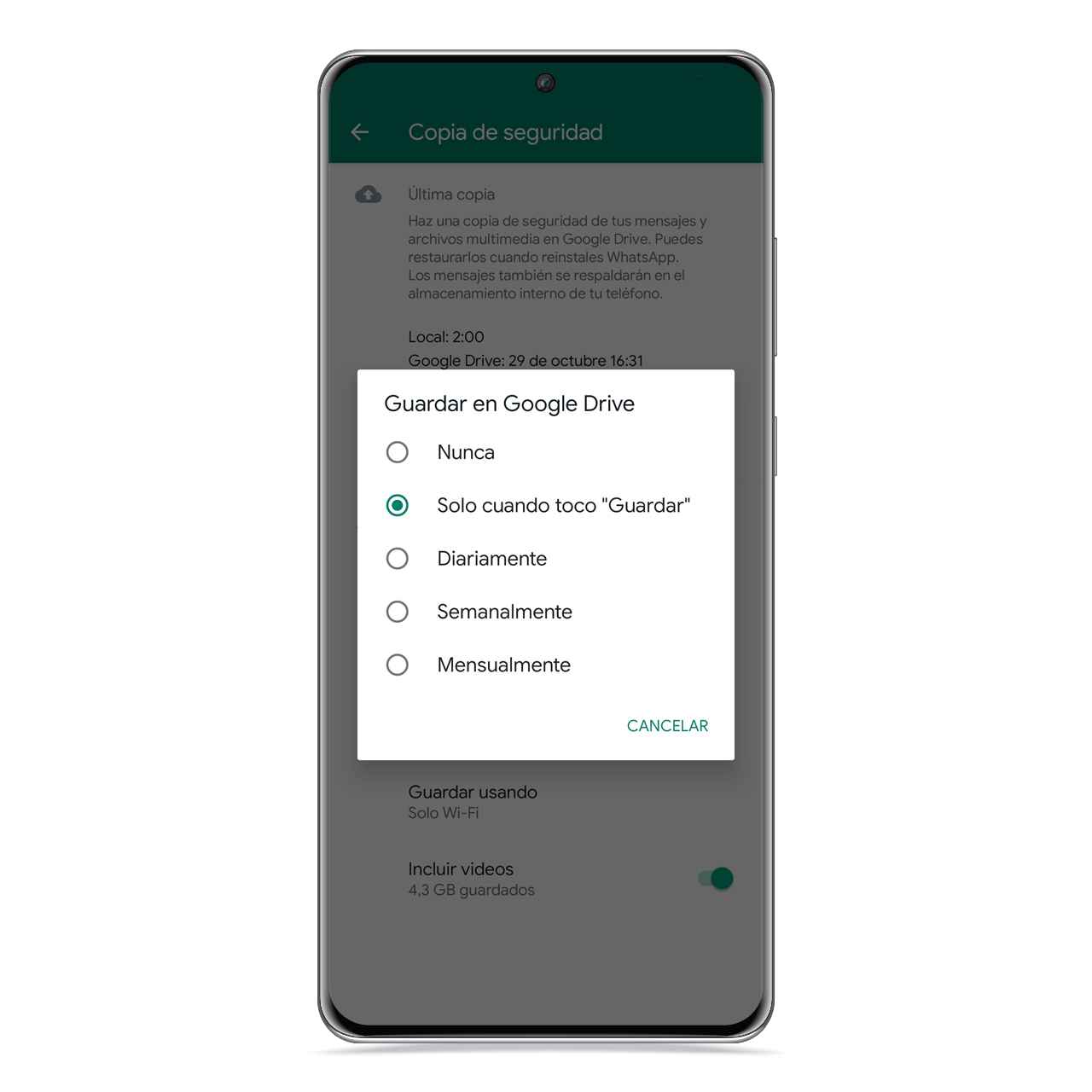
Copia de seguridad en Google Drive
Copia de seguridad en Google Drive El Androide Libre
Para que no pierdas tus mensajes y tus conversaciones, WhatsApp cuenta con una copia de seguridad que se puedes realizar de forma local o en Google Drive, siendo esta última opción la más útil para poder conservarlo todo aunque cambies de teléfono.
Puedes establecer la frecuencia con la que se realizan estas copias, así como el lugar en el que se guardan, y aprovechar tu cuenta de Google para hacerlas en Drive puede ser la mejor opción si quieres conservar tu historial de conversaciones. Sigue estos pasos:
- Ve a Ajustes.
- Pulsa en Chats.
- Dale a Copia de seguridad.
8. Haz cambios en todos los chats
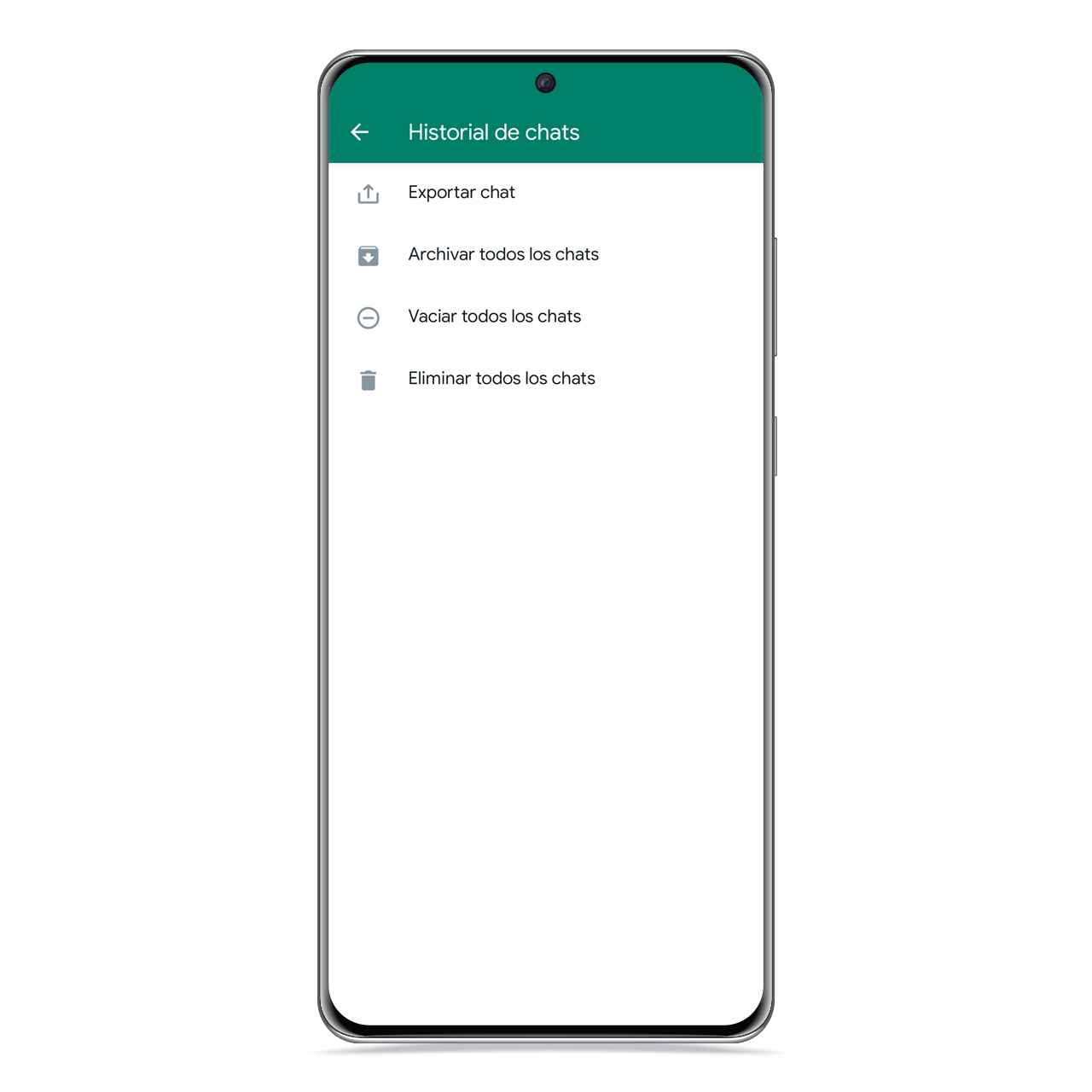
Acciones en todos los chats de WhatsApp
Acciones en todos los chats de WhatsApp El Androide Libre
Es posible que quieras tomar acciones en todos los chats a la vez, como borrarlos, vaciarlos o archivarlos, y cómo hacerlo uno a uno puede ser una tarea bastante laboriosa, hay una serie de opciones en los ajustes que te permiten efectuar cambios en todos los chats a la vez.
- Ve a Ajustes.
- Pulsa en Chats.
- Dale a Historial de chats.
9. Utiliza notificaciones especiales en grupos y chats individuales
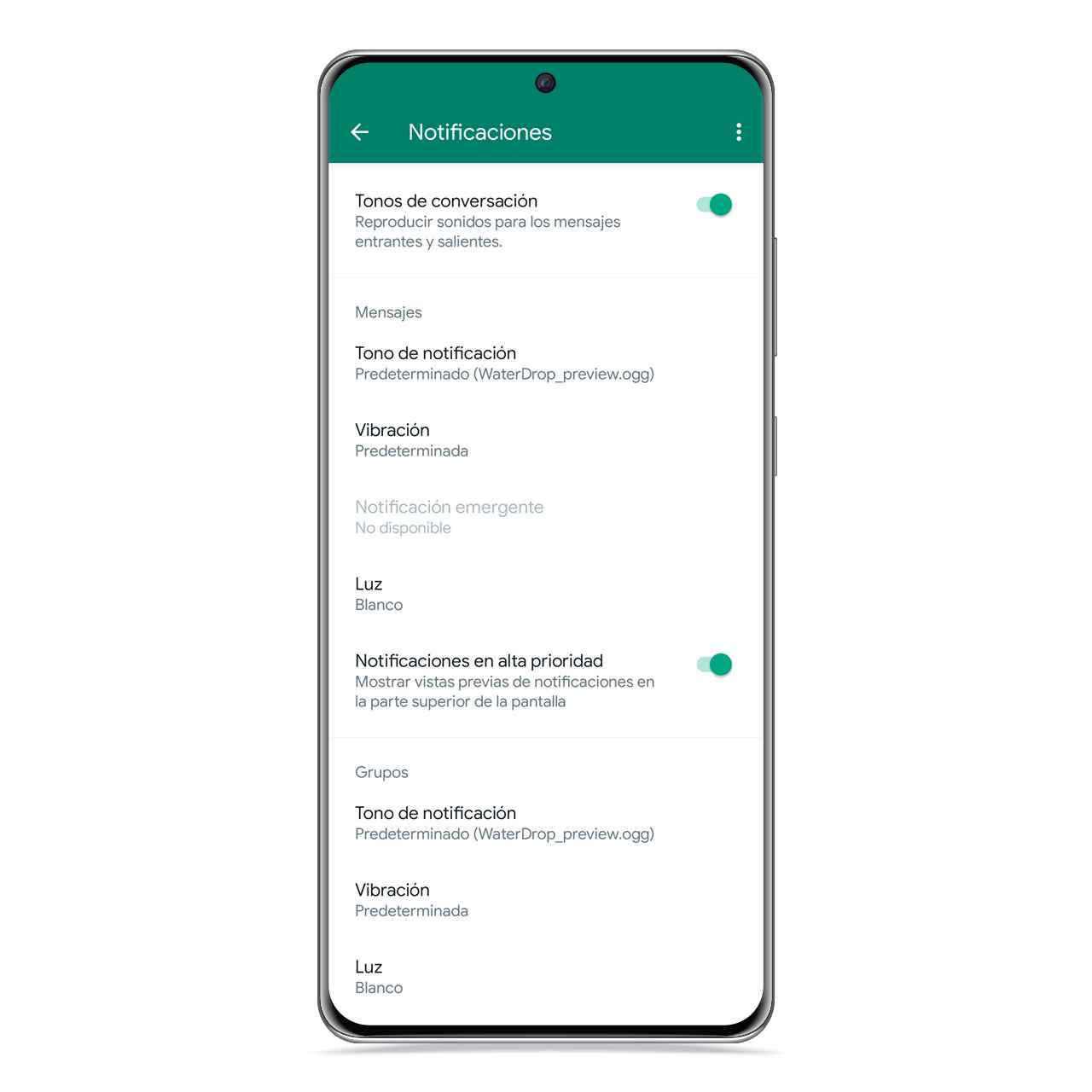
Notificaciones en WhatsApp
Notificaciones en WhatsApp El Androide Libre
Las notificaciones personalizadas son una de las características más interesantes con las que cuenta WhatsApp, y es de lo más útil para diferenciar qué procedencia tiene el mensaje con solo oír el aviso.
Y es que, puedes establecer un sonido diferente para las notificaciones de grupos y para las de chats individuales, lo cual te vas a permitir darle más prioridad a unos mensajes que a otros sin tener siquiera que desbloquear el móvil.
- Ve a Ajustes.
- Pulsa en Notificaciones.
- Realiza modificaciones en función del tipo de chat.
10. Comprueba qué contactos no tienen WhatsApp
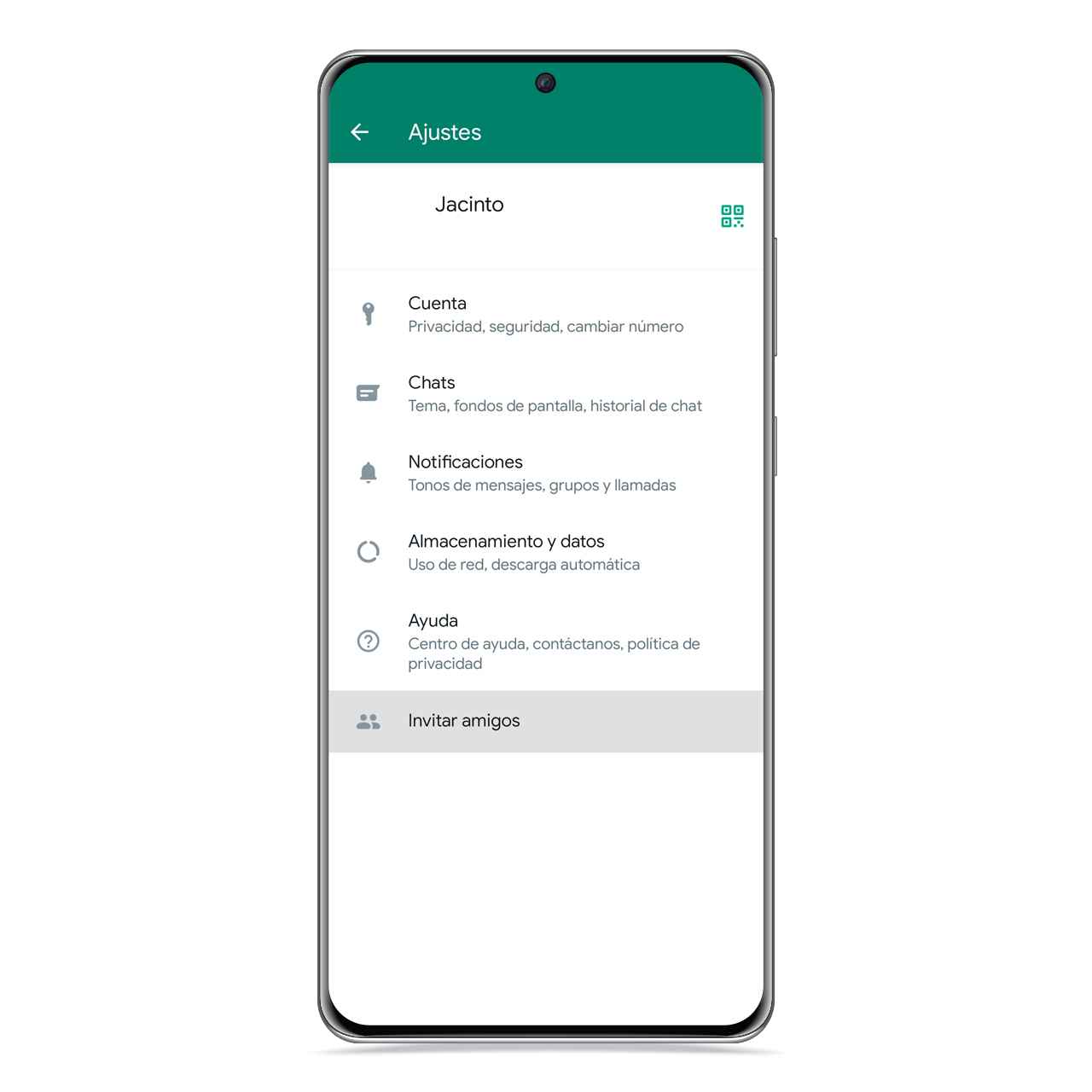
Invitar gente en WhatsApp
Invitar gente en WhatsApp El Androide Libre
A modo de curiosidad, puedes saber fácilmente qué personas de las que tienes guardadas en tus contactos no tienen una cuenta en la app de mensajería.
Y es que, por muy multitudinaria que sea, al igual que pasa en otras aplicaciones, hay un apartado desde el que invitar a amigos a que prueben WhatsApp, y lógicamente solo puede ser llevar a cabo esto si tus amigos no tienen una cuenta. Compruébalo siguiendo estos pasos:
- Ve a Ajustes.
- Pulsa en Invitar amigos.
11. Escribe un Estado
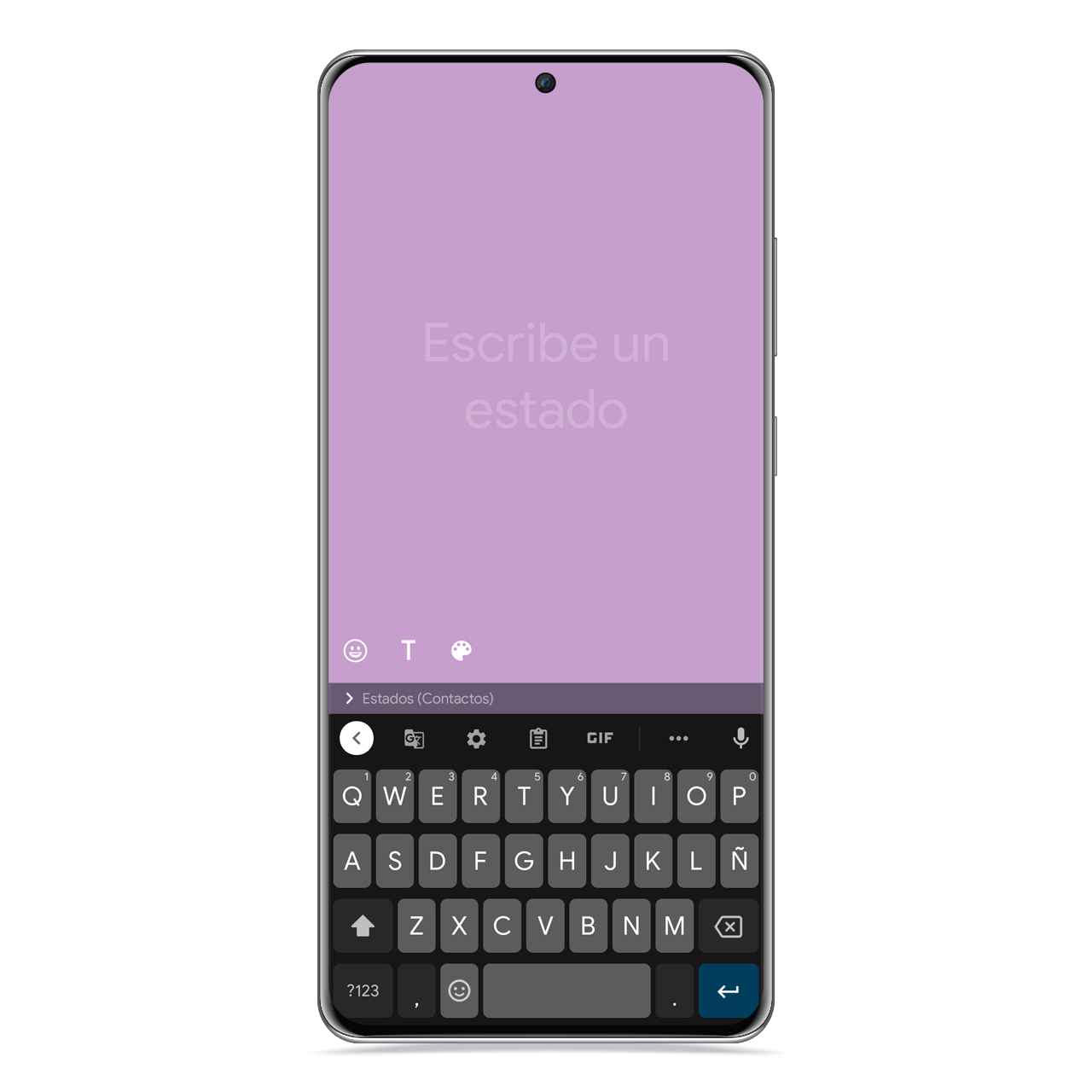
Escribir un estado en WhatsApp
Escribir un estado en WhatsApp El Androide Libre
Desde hace tiempo, WhatsApp integra una suerte de historias de Instagram que reciben el nombre de estados, y pueden tener formato de fotografía o vídeo, así como de texto.
Y es que, si lo que quieres es simplemente publicar un mensaje escrito para que lo vean tus contactos, la aplicación cuenta con un apartado desde el que lo puedes hacer fácilmente.
Ve a Estados.
Pulsa en el botón del lápiz.
12. Menciona a alguien en un grupo para que vea el mensaje

Menciones en WhatsApp
Menciones en WhatsApp El Androide Libre
Hay ocasiones en las que la gente ignora los grupos debido a la gran acumulación de mensajes que se suele producir en estos, y esto puede hacer difícil referirse a una persona que no suele meterse a ver los mensajes.
Para que puedas «invocar» a esa persona, WhatsApp introdujo las menciones directas, qué consisten en poner un «@» seguido del nombre a la persona a la que te quieres referir. De esta manera le llegará una notificación que le indique que ha sido mencionado. Aún así, es posible que no recibas contestación, pero al menos lo has intentado.
13. Manda fotografías que se autodestruyan
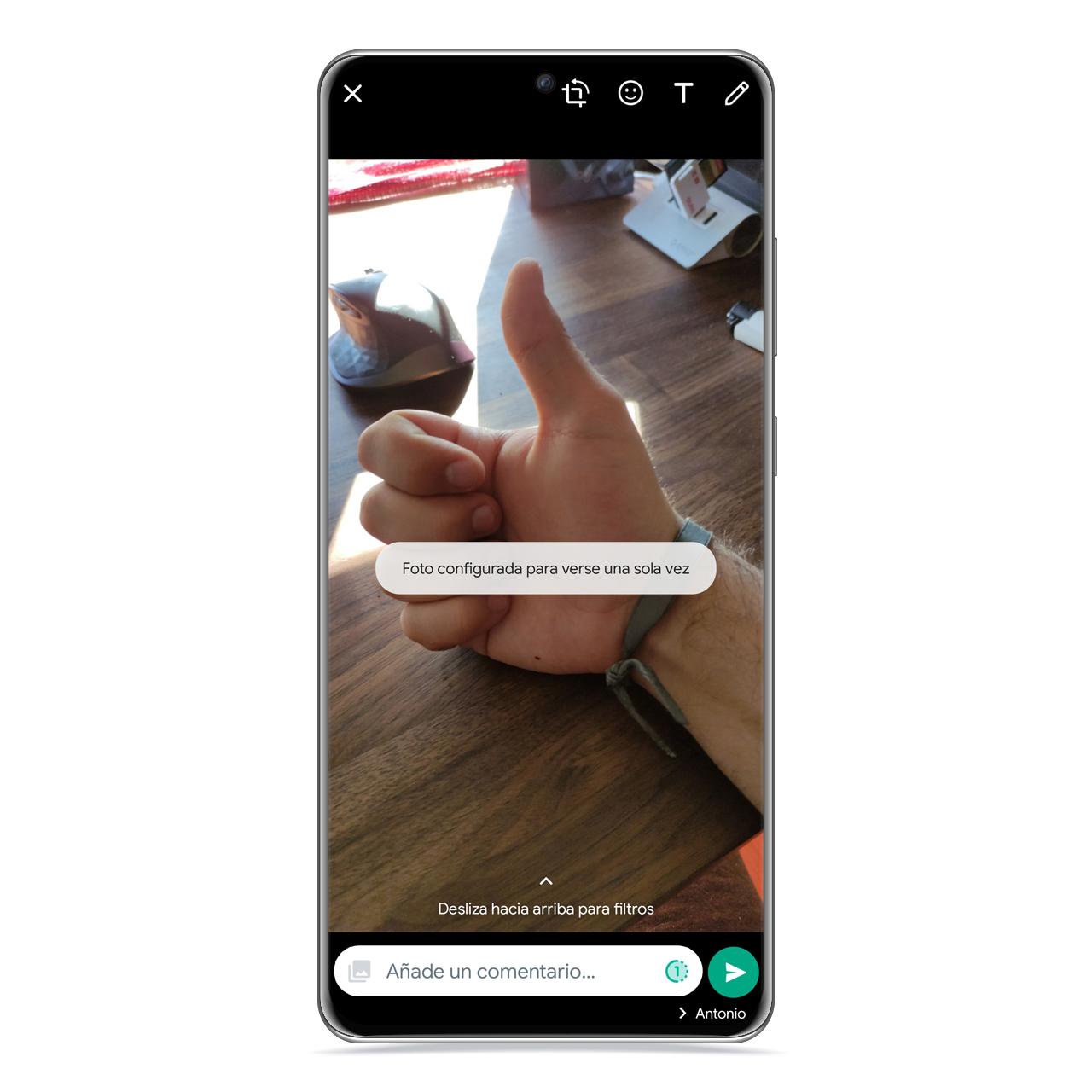
Imagen que se autodestruye en WhatsApp
Imagen que se autodestruye en WhatsApp El Androide Libre
Es posible que haya veces en las que quieres enviar una fotografía, pero no quieres que esta quede guardada en la galería de la persona a la que se la envíes. Los mensajes que se autodestruyen son un método muy efectivo para que esto no suceda.
Se trata de fotografías en forma de mensajes efímeros que el usuario que los recibe solo puede ver una vez. Para que esto tenga sentido no hay previsualizacion del archivo.
- Pulsa en el botón de adjuntar archivo.
- Selecciona Galería o Cámara.
- Antes de envíar, pulsa en el indicador que hay junto a este.
14. Evita que nadie vea tu última conexión ni otros aspectos de privacidad
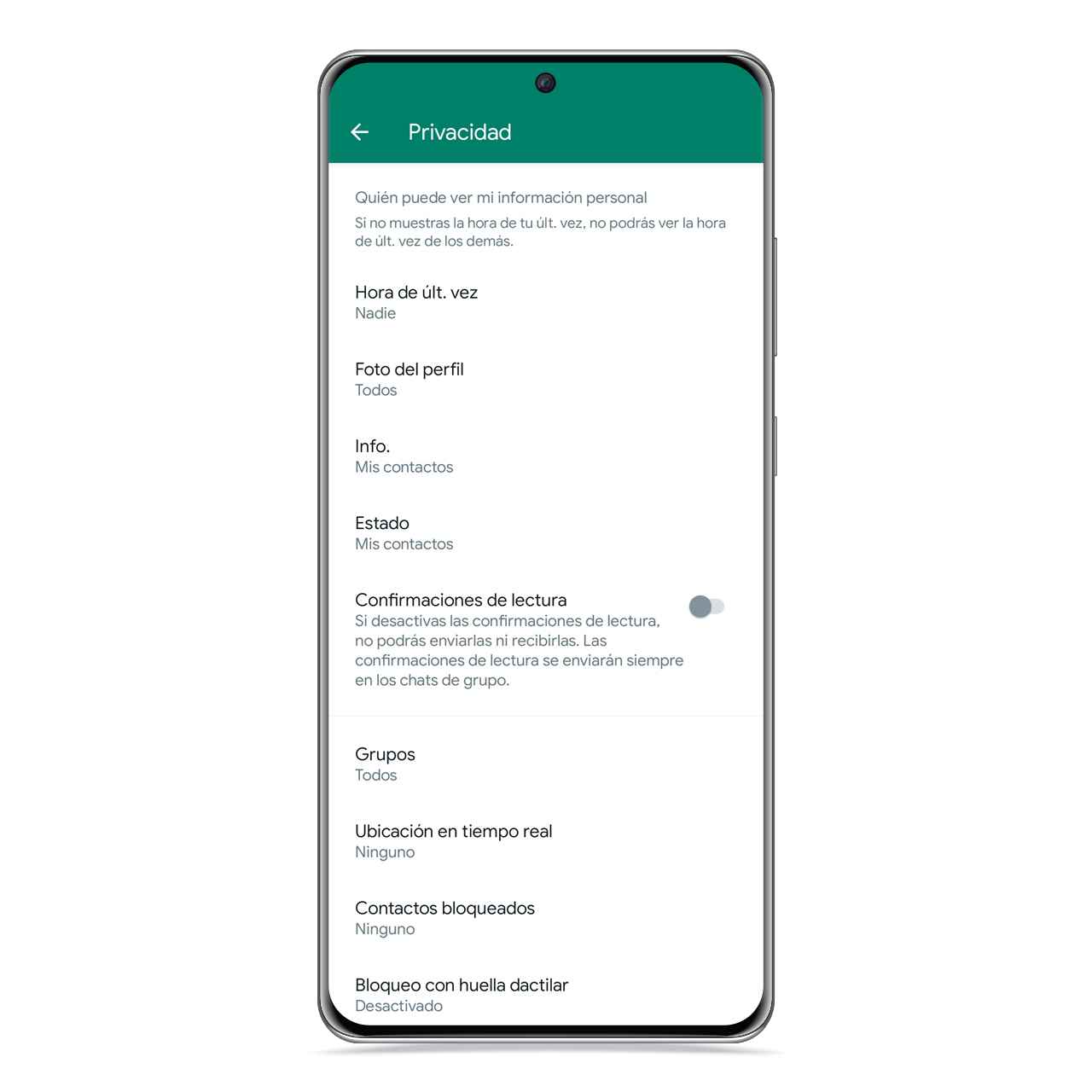
Privacidad en WhatsApp
Privacidad en WhatsApp El Androide Libre
Whatsapp cuenta con la opción de mostrar cierta información sobre cada usuario como su hora de última conexión o la confirmación de que ha leído un mensaje, y son aspectos que puede que no quieras mostrar a tus contactos por cuestiones de privacidad.
Desde la sección de ajustes puedes elegir quién ve toda esta información, pudiendo elegir en cada caso entre que la vea todo el mundo, solo tus contactos, o que no la vea nadie.
- Ve a Ajustes.
- Pulsa en Cuenta.
- Dale a Privacidad.
- Modifica quién puede ver la hora de última vez o la foto de perfil
15. Aumenta la velocidad a la que escuchas los audios

El Androide Libre 714
El Androide Libre 714
Es bastante habitual que la gente opte por enviar notas de voz en lugar de mensajes escritos para ahorrar tiempo o para expresarse utilizando los matices que le aporta la expresión oral a la comunicación. Y también es muy posible que te dé pereza escuchar estás notas de voz.
Por suerte, puede reducir el tiempo que pasas escuchándolas gracias al botón que se encuentra junto a cada una de ellas, mediante el cual puedes elegir la velocidad de entre 1x, 1,5x y 2x, haciendo que puedas oírla en menos tiempo.
Qué es el 1X que aparece en los audios de WhatsApp
16. Activa un pin para que nadie pueda registrar tu cuenta
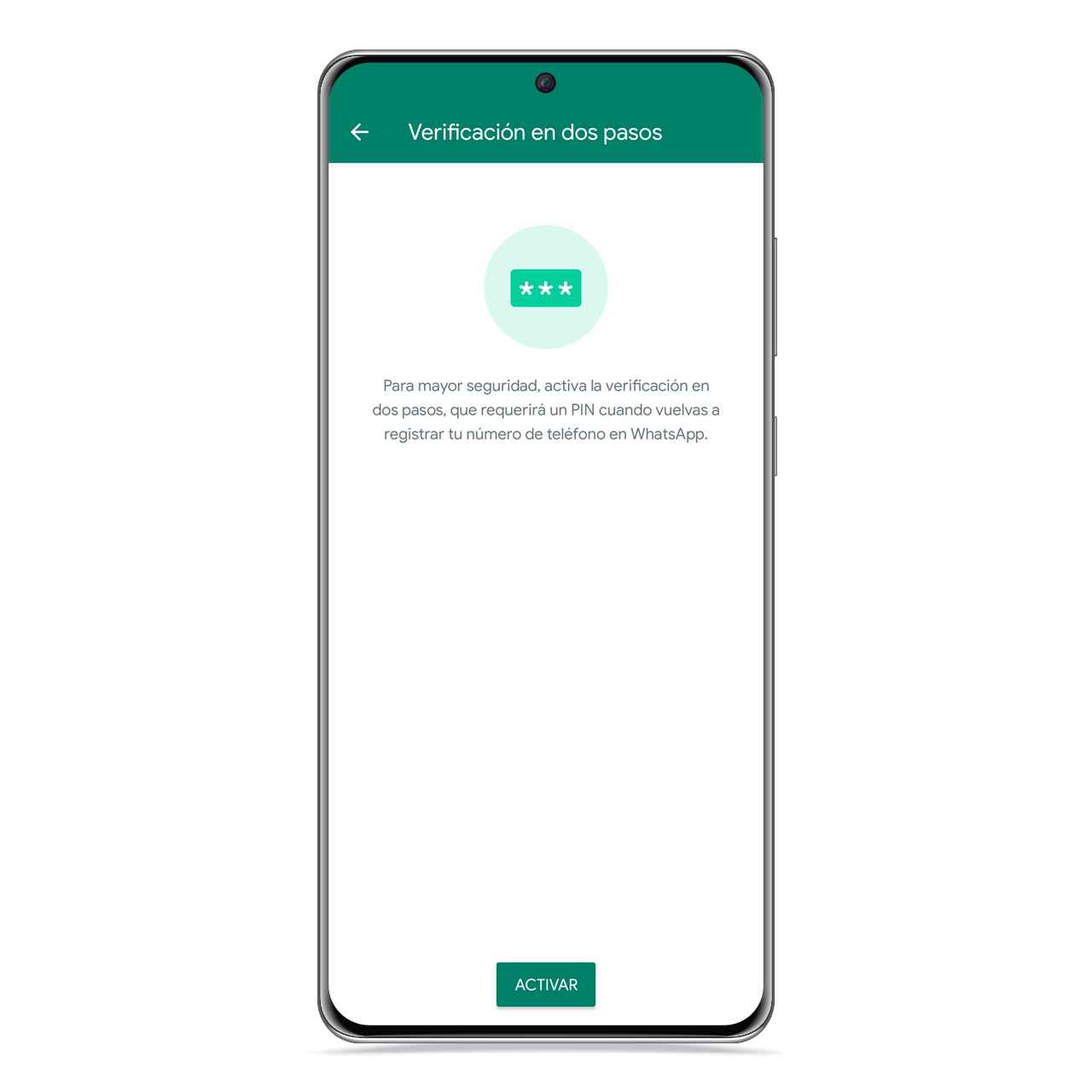
Pin en WhatsApp
Pin en WhatsApp El Androide Libre
Cuando mueves tu cuenta de WhatsApp a otro teléfono, basta con que introduzcas un código que la compañía te manda por SMS para comenzar el proceso, y es algo que cualquier persona que tenga tu smartphone puede hacer.
Sin embargo, puedes establecer un PIN para que si alguien quiere usar tu cuenta en un nuevo teléfono, tenga que introducirlo. Eso sí, lo mejor será que lo apuntes para que no se te olvide.
17. Pasa los datos de tu cuenta de WhatsApp a tu nuevo número de teléfono
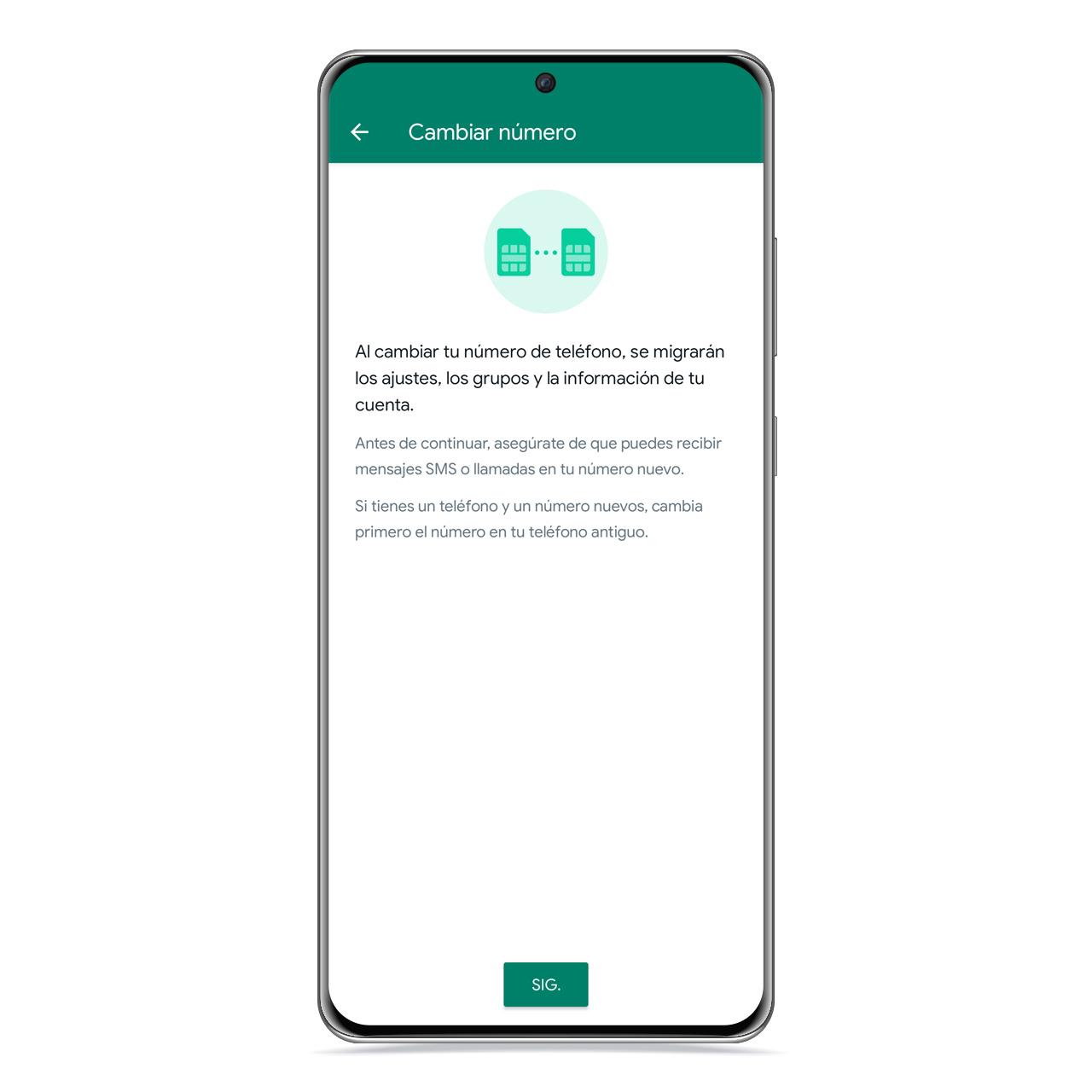
Cambiar número en WhatsApp
Cambiar número en WhatsApp El Androide Libre
Si cambias de número de teléfono no tienes por qué perder las conversaciones que tenías en el antiguo, ya que existe una opción en Whatsapp que permite hacer una migración a otro nuevo número de teléfono.
Está conseguirá que, a todos los efectos, tu nuevo número sustituya al antiguo en tu cuenta de WhatsApp.
18. Agrega a alguien a Whatsapp sin conocer su número de teléfono
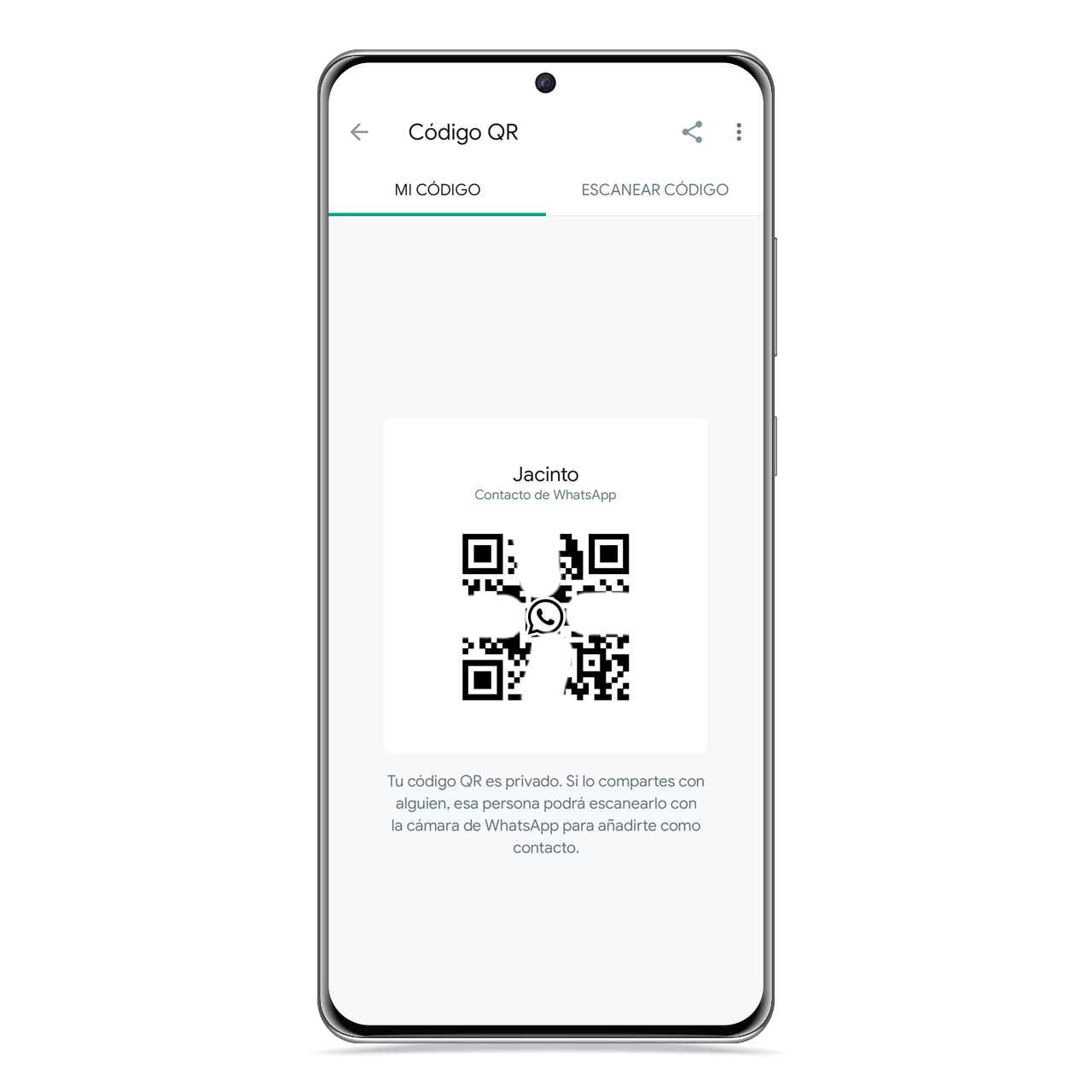
Código QR en WhatsApp
Código QR en WhatsApp El Androide Libre
Si quieres que alguien te agregue a su lista de WhatsApp y compartir tu número de teléfono, o viceversa, existe la opción de utilizar un código QR para llevar a cabo este proceso de forma rápida.
Desde este apartado se puede tanto exponer tu código QR para que te agregue otra persona como utilizar la cámara de tu dispositivo para escanear el código de otra persona.
- Abre Ajustes.
- Pulsa sobre el icono del código QR.
19. Escucha los audios que grabas antes de enviarlos
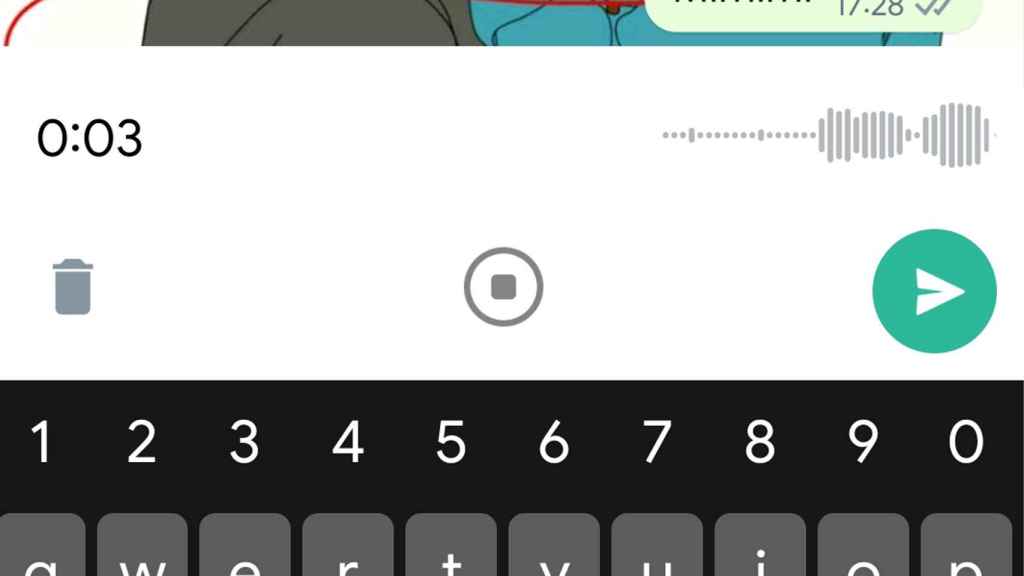
Botones de grabación de audio en WhatsApp
Botones de grabación de audio en WhatsApp El Androide Libre
Gracias a una actualización de la aplicación, existe una nueva vista previa de los mensajes de voz para que puedas escucharlos antes de enviarlos, lo cual puedes venir bien para corregir algún error o simplemente para comprobar que te has expresado bien.
Para ello, solo hace falta grabar el audio deslizando desde el botón de nota de voz hacia arriba para fijarlo. Después, aparecerán el botón de eliminar o el de parar. Debes pulsar este último para detener la grabación.
20. Oculta fotografías de tu galería
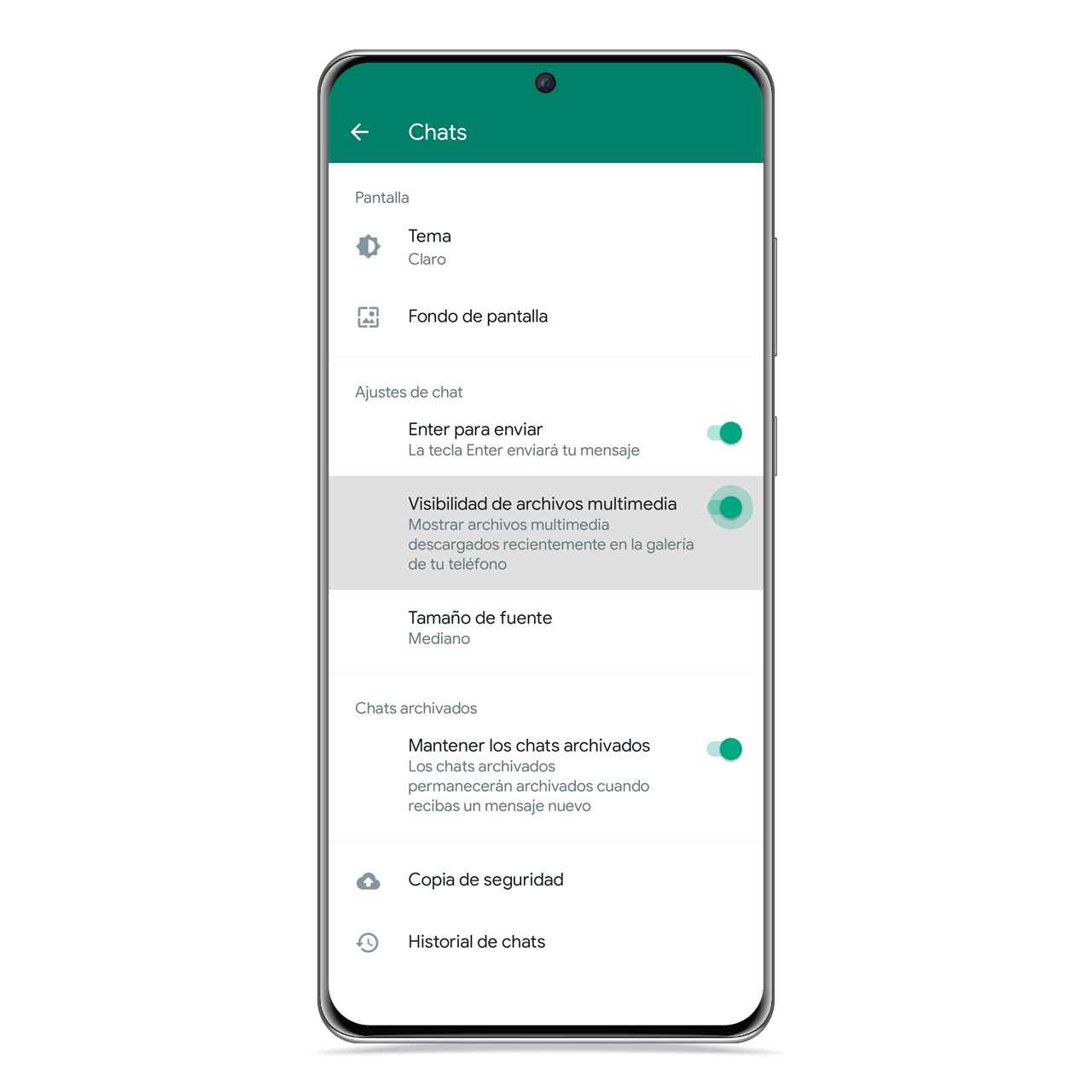
Ocultar archivos multimedia
Ocultar archivos multimedia El Androide Libre
Las fotografías que recibes por WhatsApp se guardan en una carpeta diferente de las fotografías que tomas por la cámara, pero aparecen juntas en la galería principal de tu móvil, algo que puedes querer cambiar.
Puedes escoger que las imágenes de WhatsApp no se muestren en la galería, de forma que queden relativamente ocultas, y solo se pueda acceder a ellas desde la propia carpeta contenedora o bien desde WhatsApp.
- Entra en Ajustes.
- Acude a Chats.
- Busca y desactiva Visibilidad de archivos multimedia.
21. Dale formato a tu texto
El formato en negrita y las letras en cursiva llevan en WhatsApp desde hace varios años, sin embargo, es una característica que no está nada a la vista en la interfaz de la aplicación, ya que se activa mediante códigos que has de introducir mientras estás escribiendo.
Por ejemplo, para utilizar una negrita, debes poner dos asteriscos antes y después de la palabra en cuestión. Es decir, si quieres escribir «Androide» en negrita, deberás poner «*Androide*». En caso de la cursiva, ocurre lo mismo, pero lo que tendrás que escribir será un guion bajo antes y después de la palabra en cuestión. También puedes probar
*Blabla* –> blabla
_Blabla_ –> blabla
~Blabla~ –> Blabla

